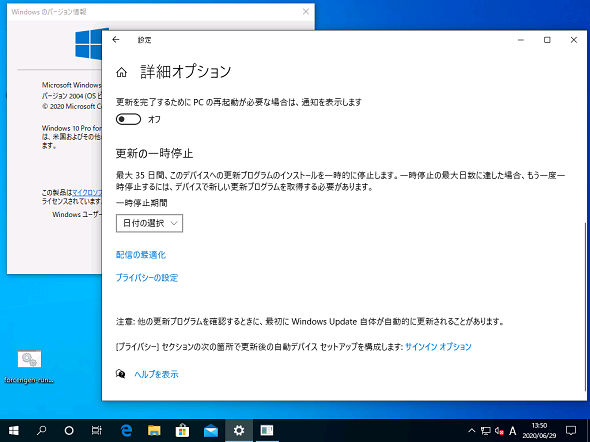検証! 機能更新プログラムのバージョン固定とスキップを可能にするWindows 10の新機能:山市良のうぃんどうず日記(185)
Windows 10 バージョン1803以降に、サポート終了までバージョンを固定したり、途中の機能更新プログラムをスキップしたりできる新しいポリシー設定が利用可能であることが明らかになりました。筆者が確認した限り、この機能はWindows 10 バージョン1803リリース当初から“隠し機能”として存在していたようです。
この記事は会員限定です。会員登録(無料)すると全てご覧いただけます。
MicrosoftのライフサイクルポリシーとWindowsの延期設定の矛盾
「Windows 10」のバージョン1703から1909までは、Pro以上のエディションの「設定」アプリ→「Windows Update」→「詳細オプション」にある「更新プログラムをいつインストールするかを選択する」を使用することで、機能更新プログラムや品質更新プログラムがリリースされてからインストールするまでの延期日数を指定できます。
この機能は、それ以前のバージョンからあった「Windows Update for Business」(WUfB)ポリシーと同等の設定(対応するレジストリ設定は異なります)を、「設定」アプリからユーザー自身でできるようにするものでした。この機能の存在は、個人ユーザーがHomeエディションではなく、Proエディションを選択する動機付けにもなっていたと思います(画面1)。
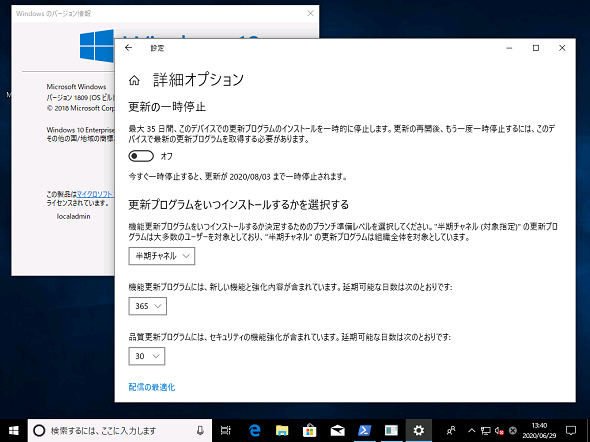 画面1 Windows 10 バージョン1909(Pro以上のエディション)までの「設定」アプリの「Windows Update」にある「詳細オプション」。機能更新プログラムを最大「365日」、品質更新プログラムを最大「30日」延期できる
画面1 Windows 10 バージョン1909(Pro以上のエディション)までの「設定」アプリの「Windows Update」にある「詳細オプション」。機能更新プログラムを最大「365日」、品質更新プログラムを最大「30日」延期できる本連載第183回で説明したように、残念ながら「詳細オプション」の「更新プログラムをいつインストールするかを選択する」は、「Windows 10 May 2020 Update(バージョン2004)」で廃止となりました(画面2)。
勘違いしないでいただきたいのは、WUfBポリシーはPro以上のエディションで引き続きサポートされ、「グループポリシー」や「ローカルポリシー」で構成できるということです。後述する新しいポリシーを含め、機能更新プログラムのインストールを詳細に制御できるというメリットに変わりはありません。他のメディアの記事のタイトルだけ見て、「Proエディションを選んだ意味がなくなった」なんて思うことはありません。
WUfBポリシーやWindows 10 バージョン1909以前の「更新プログラムをいつインストールするかを選択する」で延期できる機能更新プログラムは最大で「365日」です。
しかし、Microsoftが2018年9月から採用しているWindowsのライフサイクルポリシー(以下のWindowsライフサイクルのファクトシートを参照)では、各バージョンのライフサイクルの期間は基本「18カ月」で、EnterpriseおよびEducationエディション向けの秋(9月ごろに完成)リリースについては「30カ月」であり、Windowsで機能的に延期可能な最大日数を大きく超えています。
- Windowsライフサイクルのファクトシート(Windows サポート)
このことは、ライフサイクルをフルに活用したいユーザーを混乱させるものでした。「Windows Server Update Services(WSUS)」などの企業向け配布ソリューションを利用すればライフサイクルをフルに利用できますが、個人ユーザーが導入できるものではありません。
バージョンの固定やスキップを可能にする新ポリシーとは?
「Windows 10は勝手にアップグレードされる」という印象をお持ちの方は多いと思います。確かに初期のバージョンではそうでした。しかし、最近のバージョンではユーザーが指示しない限り、勝手にダウンロードとインストールが始まるということはありません。
ただし、現在実行中のバージョンのライフサイクル終了が近い場合は自動配布の対象となります。また、前回説明したように延期設定をしている場合、その設定に従って自動的に始まる場合もあります。
Windows Updateが新しいバージョンの機能更新プログラムを検出すると、利用可能であることが案内され、ユーザーが「今すぐダウンロードしてインストールする」(バージョン1903以前)または「ダウンロードしてインストール」(バージョン1909以降)をクリックしない限り、機能更新プログラムのダウンロードとインストールは始まりません。この機能は、Windows 10 バージョン1903以降は最初から搭載されており、Windows 10 バージョン1809と1803については2019年5月の品質更新プログラムで追加されました。
以下の公式ブログおよびMDM(モバイルデバイス管理)向けの公式ドキュメントで説明されているように、Windows 10 バージョン1803以降では「TargetReleaseVersion」という機能更新プログラムの新たな制御方法が明らかになりました。
- Optimize on-premises monthly update delivery using the cloud[英語](Microsoft Tech Community)
- Simplified Windows Update settings for end user[英語](Microsoft Tech Community)
- Policy CSP - Update/TargetReleaseVersion[英語](Microsoft Docs)
新たな制御方法とは、グループポリシーやローカルポリシー、MDMポリシー「TargetReleaseVersion」に機能更新プログラムのバージョンを指定することで、現在のバージョンに固定したり、途中のバージョンをスキップしてアップグレード先のバージョンを指定したりすることができるものです。
なお、この新たな制御方法はWUfBの機能の一部であるため、延期設定と同様、アップグレード先のバージョンの機能更新プログラムを検出するとユーザーの指示を待つことなくダウンロードとインストールを開始すると思われます。
「TargetReleaseVersion」で現在のバージョンに固定した場合、この設定を変更または解除するか、サポートライフサイクルが終了するまで機能更新プログラムを受け取ることがないということです。つまり、この設定1つだけで、18カ月または30カ月のライフサイクル期間、フルに同じバージョンでWindows 10を利用できることになります。ライフサイクルの終了日は以下の「Windows 10リリース情報」の「サービスの終了」列で確認できます。
- Windows 10リリース情報(Microsoft Docs)
グループポリシーやローカルポリシーの場合は、「コンピューターの構成\(ポリシー\)管理用テンプレート\Windows コンポーネント\Windows Update\Windows Update for Business」にある「ターゲット機能更新プログラムのバージョンを選択する」で構成できます。
このWUfBの新しいポリシー設定は、Windows 10 バージョン2004には最初から存在します。Windows 10 バージョン1803以降では最近の品質更新プログラムで追加されました。Windows 10 バージョン1809で調べたところ、2020年4月の品質更新プログラムで管理用テンプレート「%windir%\PolicyDefinitions\WindowsUpdate.admx」に追加されていました。
実際に検証した結果は……
実際に期待通りに機能するのかどうか、Windows 10 バージョン1909の仮想マシンで試してみました。「ターゲット機能更新プログラムのバージョンを選択する」が未構成の場合、Windows 10 バージョン2004の機能更新プログラムの案内が表示されています(画面3)。
この仮想マシンで「ターゲット機能更新プログラムのバージョンを選択する」ポリシーの「機能更新プログラムのターゲットバージョン」に「1909」と入力し、Windows Updateで「更新プログラムのチェック」をクリックすると、Windows 10 バージョン2004の機能更新プログラムの案内が消えました(画面4)。
実は、Windows 10 バージョン1803に最初から備わっていた隠し機能だった!
途中のバージョンをスキップしてのアップグレード先指定も試してみました。新しいポリシーに対応した管理用テンプレート(WindowsUpdate.admx)は最近の品質更新プログラムで更新されましたが、筆者はこの機能がWindows 10 バージョン1803に最初から実装されているのではないかと思っています。
そこでWindows 10 バージョン1803を新規インストール(RTMビルドである17134.1)した仮想マシンを用意し、「ターゲット機能更新プログラムのバージョンを選択する」に対応するレジストリを以下のように直接設定して試してみました。また、これらのレジストリを参照していることを確認するために、Windows Sysinternalsの「Process Monitor(Procmon.exe)」でこれらのレジストリに対する操作を監視します。
[注意]
レジストリに不正な値を書き込んでしまうと、システムに重大な障害を及ぼし、最悪の場合、システムの再インストールを余儀なくされることもあります。レジストリエディターの操作は慎重に行うとともに、あくまでご自分のリスクで設定を行ってください。何らかの障害が発生した場合でも、本編集部では責任を負いかねます。ご了承ください。
REG ADD HKLM\SOFTWARE\Policies\Microsoft\Windows\WindowsUpdate /v TargetReleaseVersion /t REG_DWORD /d 1 /f
REG ADD HKLM\SOFTWARE\Policies\Microsoft\Windows\WindowsUpdate /v TargetReleaseVersionInfo /t REG_SZ /d 1909 /f
レジストリを設定していない場合、初回のWindows UpdateでWindows 10 バージョン1903の機能更新プログラムが検出され、ダウンロードとインストールが始まりました(画面5)。
Windows 10 バージョン1803(Proエディション)のライフサイクルは「2019年11月12日」に終了しています。Windows 10 バージョン1809ではなく、Windows 10 バージョン1903がインストール対象として選択されたのは、Windows 10 バージョン1809のもともとのライフサイクル期限である「2020年5月12日」を過ぎているからであり、想定された挙動です。「Windows 10のリリース情報」のページではWindows 10 バージョン1809は「202年11月10日」までのサポートとなっていますが、これは新型コロナウイルス感染症(COVID-19)の拡大に伴い延期されたものです。
状態をロールバックした同じ仮想マシンで、今度は「ターゲット機能更新プログラムのバージョンを選択する」に対応するレジストリを設定し、初回のWindows Updateを実行します。すると、期待通り、Windows 10 バージョン1909の機能更新プログラムのダウンロードとインストールが始まりました。つまり、Windows 10 バージョン1803以降には「TargetReleaseVersion」の機能が最初から実装されていたということになります。
 画面6 サポートライフサイクル期限が過ぎたWindows 10 バージョン1803(17134.1)に新しいポリシーに対応するレジストリを設定すると、「TargetReleaseVersionInfo」に指定したWindows 10 バージョン1909の機能更新プログラムのダウンロードとインストールが始まる
画面6 サポートライフサイクル期限が過ぎたWindows 10 バージョン1803(17134.1)に新しいポリシーに対応するレジストリを設定すると、「TargetReleaseVersionInfo」に指定したWindows 10 バージョン1909の機能更新プログラムのダウンロードとインストールが始まるWUfBは、Windows 10 Homeエディションではサポートされませんし、対応するレジストリを作成しても期待通りに機能しないはずです。Homeエディションでは以前と同様、「更新の一時停止」による最大「35日」の更新プログラムのインストール延期機能しかありません。機能更新プログラムを詳細に制御したければ、これまで通りPro以上のエディションが必要です。
最後に、Microsoftは2020年7月22日(米国時間)にWindows 10 バージョン2004のロールアウトを新たな段階に進めました。これまでWindows 10 バージョン1903および1909のPCに対しては、「更新プログラムのチェック」をクリックした場合にのみ機能更新プログラムが利用可能であることが案内され、「ダウンロードとインストール」が提示されました(ただし全てのPCでそうとは限りません)。
ロールアウトが新たな段階に進んだことで、今後は「更新プログラムのチェック」をクリックすると、「ダウンロードとインストール」を提示する場合もありますし、ダウンロードとインストールが自動的に開始する場合もあります。後者の挙動は今後、対象が拡大されていきます。しばらくはタイミングが悪いという場合は「更新プログラムのチェック」をクリックしないか、「ターゲット機能更新プログラムのバージョンを選択する」ポリシーを利用して現在のバージョンに固定しておくかするとよいでしょう。
最新情報(2020年11月24日追記)
2020年10月にリリースされた「Windows 10 バージョン20H2(October 2020 Update)」は、「ターゲット更新プログラムのバージョンを選択するポリシー」に「20H2」を指定することでターゲット指定が可能であることを確認しました。また、現在のバージョンを指定した場合は、そのバージョンのサービスが終了して60日後に新しいバージョンの機能更新プログラムが自動配布されるそうです。
- 「ターゲット機能更新プログラムのバージョンを選択する」ポリシー、2009 は×、20H2 は○(山市良のえぬなんとかわーるど)
筆者紹介
山市 良(やまいち りょう)
岩手県花巻市在住。Microsoft MVP:Cloud and Datacenter Management(2019-2020)。SIer、IT出版社、中堅企業のシステム管理者を経て、フリーのテクニカルライターに。Microsoft製品、テクノロジーを中心に、IT雑誌、Webサイトへの記事の寄稿、ドキュメント作成、事例取材などを手掛ける。個人ブログは『山市良のえぬなんとかわーるど』。近著は『Windows版Docker&Windowsコンテナーテクノロジ入門』(日経BP社)、『ITプロフェッショナル向けWindowsトラブル解決 コマンド&テクニック集』(日経BP社)。
関連記事
Copyright © ITmedia, Inc. All Rights Reserved.